绝对能提升PPT效率的1招“选择对象”技巧!
1、什么是PPT图层?
什么是图层?说到“图层”大家应该就会想到专业设计软件PS中的“图层”概念。PPT 中的“图层”窗格其实就是“选择”窗格,它与 PS 中的图层功能类似。简单来说,图层就像是含有文字或图形等元素的胶片,一张张按顺序叠放在一起,组合起来形成页面的最终效果,如下图所示。

2、PPT图层在哪儿?
打开方法有2种,分别为:
通过快捷键打开:直接按【Alt+F10】组合键可打开“选择”窗格,选择需要编辑的图层进行编辑即可。
通过菜单打开:单击【开始】-【编辑】-【选择】-【选择窗格】,打开“选择”窗格,选择需要编辑的图层进行编辑即可。

3、PPT图层的作用
PPT的图层功能与PS图层功能类似,因此,其作用及操作方法也很相似。
例如:当PPT页面中多个元素重叠在一起时,如果我们想要编辑重叠中的某张图片或形状元素。许多人不知道PPT“图层”功能时,可能会先将上层的图片或形状等元素一一移开,然后再选择需要的图片进行调整,这样会导致一个问题:页面非常凌乱。

4、但是,你如果会用PPT的“图层”功能,就不会出现这类情况。
方法一:打开“选择”窗格,直接选中当前需要编辑对象的图层名称,即可选择对象并编辑对象。
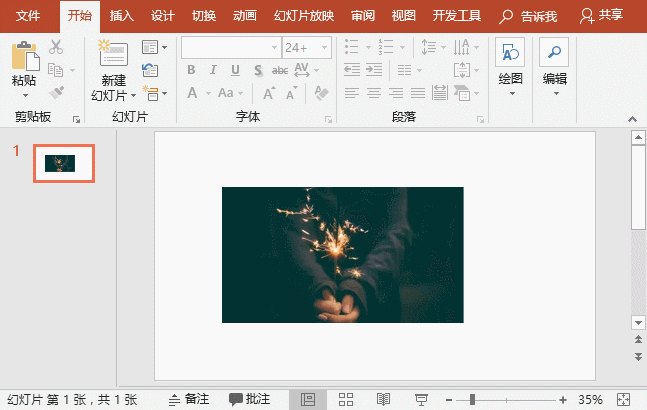
5、方法二:打开“选择”窗格,点击图层右侧的小眼睛,隐藏上层或暂时不需要编辑的图层。只显示当前需要编辑的图层,然后编辑图层中的对象即可。
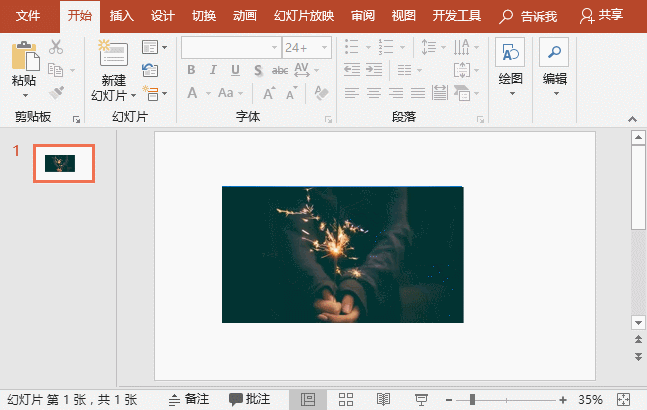
6、方法三:打开“选择”窗格,按住【Ctrl】键的同时选中上方不需要编辑的多个对象图层,然后向下拖拽将其调整下层,此时,需要编辑的对象即在最上层,即可快速选择并编辑对象。

声明:本网站引用、摘录或转载内容仅供网站访问者交流或参考,不代表本站立场,如存在版权或非法内容,请联系站长删除,联系邮箱:site.kefu@qq.com。